Das Rollout "Spotlichtparameter" wird angezeigt, wenn Sie ein Zielspotlicht oder ein freies Richtungslicht erstellen bzw. auswählen.
Prozeduren
So zeigen Sie den Spotlichtkegel in Ansichtsfenstern an:
-
 Wählen Sie das Spotlicht aus.
Wählen Sie das Spotlicht aus.
- Aktivieren Sie im Rollout "Spotlichtparameter"
 Bereich "Lichtkegel" die Option "Kegel zeigen".
Bereich "Lichtkegel" die Option "Kegel zeigen".
-
 Wählen Sie ein anderes Objekt aus, um die Auswahl aufzuheben.
Wählen Sie ein anderes Objekt aus, um die Auswahl aufzuheben.
Ein Drahtgittermodellumriss des Lichtkegels wird eingeblendet. Der Hotspot-Bereich ist hellblau, der Falloff-Bereich dunkelgrau umrissen.
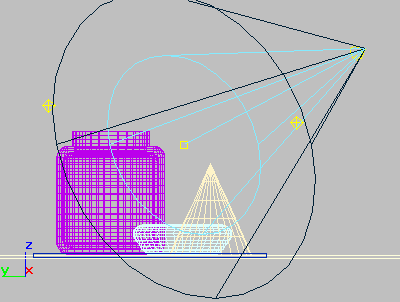
Ein Spotlichtkegel in einem Ansichtsfenster
Der Kegel ist immer sichtbar, wenn das Licht ausgewählt ist. Mit dieser Einstellung bleibt der Kegel selbst dann sichtbar, wenn das Licht nicht ausgewählt ist.
Wählen Sie eine der folgenden Möglichkeiten, um Hotspot und Falloff anzupassen:
- Erhöhen bzw. reduzieren Sie mit den Zahlenauswahlfeldern "Hotspot" und "Falloff" die Größe der Hotspot- und Falloff-Bereiche. Für Spotlichter werden Hotspot und Falloff in Grad ausgedrückt.
- Ziehen Sie Hotspot- und Falloff-Werte mit den Manipulatoren in ein Ansichtsfenster, um sie wie in der folgenden Anleitung beschrieben anzupassen.
Der Falloff-Wert ist als Vorgabe immer begrenzt: er ist um mindestens zwei Grad oder zwei Einheiten größer als der Hotspot-Wert. Die Größe dieser Einschränkung kann auf der Registerkarte Rendern im Dialogfeld "Einstellungen" geändert werden. Der Falloff-Wert kann zwischen 0 und 10.000 Einheiten liegen.
Liegen die Hotspot- und Falloff-Werte nahe beieinander, wirft das Licht einen Lichtstrahl mit scharfen Rändern.
To use manipulators to control hotspot and falloff:
-
 Wählen Sie das Spotlicht aus.
Tipp: Wenn Sie mehrere Spotlichter auswählen, können Sie auf alle Manipulatoren dieser Spotlichter zugreifen.
Wählen Sie das Spotlicht aus.
Tipp: Wenn Sie mehrere Spotlichter auswählen, können Sie auf alle Manipulatoren dieser Spotlichter zugreifen. - Aktivieren Sie im Hauptwerkzeugkasten die Option
 (Auswählen und manipulieren), indem Sie darauf klicken.
(Auswählen und manipulieren), indem Sie darauf klicken.
Wenn Sie nun den Mauszeiger über den Hotspot- oder Falloff-Kreis bewegen, wird dieser rot: dadurch wird angezeigt, dass Sie ihn durch Ziehen anpassen können. Außerdem wird eine QuickInfo mit dem Namen des Spotlichts, dem Parameter und dem Wert angezeigt.
- Ziehen Sie den Hotspot- oder Falloff-Kreis, um den Wert anzupassen.
Hotspot und Falloff begrenzen sich gegenseitig, so wie ihre Zahlenauswahlfelder.
Manipulatoren für Spotlichter sind am Ende dieses Themas beschrieben.
So legen Sie die Kontur des Lichtstrahls fest:
- Wählen Sie "Rechteck" oder "Kreis" aus.
Die Kontur des Lichtkegels ändert sich entsprechend der ausgewählten Kontur.
- Wenn Sie "Kreis" ausgewählt haben, ist der Vorgang beendet. Wenn Sie "Rechteck" ausgewählt haben, können Sie das Seitenverhältnis des rechteckigen Lichtstrahls anpassen. Verwenden Sie dazu das Zahlenauswahlfeld "Seitenverhältnis".
So ändern Sie das Seitenverhältnis einer rechteckigen Lichtquelle:
- Wählen Sie, wie oben beschrieben, "Rechteck" aus.
- Geben Sie im Feld "Seitenverhältnis" den gewünschten Seitenverhältniswert ein.
Sie können das Seitenverhältnis auch über die Schaltfläche "Bitmap-Passung" einstellen. Sie wird hauptsächlich bei Projektionen verwendet.
Benutzeroberfläche

Mit diesen Parametern werden Hotspots und Falloff von Spotlichtern gesteuert.
- Show Cone (Kegel anzeigen)
-
Aktiviert/deaktiviert die Anzeige des Kegels.
Anmerkung: Der Kegel ist immer sichtbar, wenn ein Licht ausgewählt ist. Das Deaktivieren dieses Kontrollkästchens zeigt also erst Wirkung, wenn das Licht nicht länger ausgewählt ist. - Overshoot
-
Wenn die Option Overshoot aktiviert ist, wirft die Lichtquelle Licht in alle Richtungen. Projektionen und Schatten bleiben jedoch auf den Bereich des Falloff-Kegels begrenzt.
- Hotspot/Strahl
-
Passt den Winkel des Lichtkegels an. Der Hotspot-Wert wird in Winkelgraden gemessen. Vorgabe = 43,0.
- Falloff/Feld
-
Legt den Winkel für den Licht-Falloff fest. Der Falloff-Wert wird in Winkelgraden gemessen. Vorgabe = 45,0.
Der Feldwinkel bei fotometrischen Lichtquellen ist mit dem Falloff-Winkel vergleichbar. Dabei handelt es sich um den Winkel, dessen Lichtintensität auf Null gesunken ist.
Hotspot und Falloff lassen sich auch durch Ziehen von Manipulatoren in Ansichtsfenstern bearbeiten, wie in der Vorgehensweise oben und unter "Manipulatoren für Spotlichter" unten beschrieben.
Sie können den Winkel von Hotspot und Falloff auch in einem Lichtquellen-Ansichtsfenster anpassen (die Szene wird vom Ausgangspunkt des Spotlichts betrachtet).
- Kreis/Rechteck
-
Legt die Kontur der Falloff- und Hotspot-Bereiche fest. Legen Sie für ein rundes Standardlicht die Option "Kreis" fest. Wählen Sie für einen rechteckigen Lichtstrahl, wie zum Beispiel Licht, das durch ein Fenster oder eine Türöffnung fällt, die Option "Rechteck".
- Seitenverhältnis
-
Legt das Seitenverhältnis für den rechteckigen Lichtstrahl fest. Mit der Schaltfläche "Bitmap-Passung" können Sie das Seitenverhältnis an ein vorgegebenes Bitmap anpassen. Vorgabe = 1,0.
- Bitmap-Passung
-
Bei einer rechteckigen Lichtquelle kann das Seitenverhältnis der Strahlenpyramide an spezifische Bitmaps angepasst werden. Dies ist dann nützlich, wenn die Lichtquelle als Projektorlicht verwendet werden soll.
Manipulatoren für Spotlichter
![]() Manipulatoren sind sichtbar und einsatzbereit, wenn die Schaltfläche Auswählen und manipulieren aktiviert ist. Diese Schaltfläche befindet sich im Vorgabe-Hauptwerkzeugkasten. Wenn Sie die Maus auf einen Manipulator setzen, wird der Manipulator rot, womit signalisiert wird, dass durch Ziehen oder Klicken eine Aktion ausgeführt wird. Außerdem erscheint eine QuickInfo mit dem Namen des Objekts, dem Parameter und seinem derzeitigen Wert.
Manipulatoren sind sichtbar und einsatzbereit, wenn die Schaltfläche Auswählen und manipulieren aktiviert ist. Diese Schaltfläche befindet sich im Vorgabe-Hauptwerkzeugkasten. Wenn Sie die Maus auf einen Manipulator setzen, wird der Manipulator rot, womit signalisiert wird, dass durch Ziehen oder Klicken eine Aktion ausgeführt wird. Außerdem erscheint eine QuickInfo mit dem Namen des Objekts, dem Parameter und seinem derzeitigen Wert.
Weitere Informationen zur Verwendung von Spotlicht-Manipulatoren finden Sie im Abschnitt "Vorgehensweise" oben in diesem Thema.
Hotspot-Manipulator: Ziehen Sie in einem Ansichtsfenster den Hotspot-Kreis, um den Hotspot-Wert anzupassen.
Falloff-Manipulator: Ziehen Sie in einem Ansichtsfenster den Falloff-Kreis, um den Falloff-Wert anzupassen.
Hotspot und Falloff begrenzen sich gegenseitig, so wie ihre Zahlenauswahlfelder.